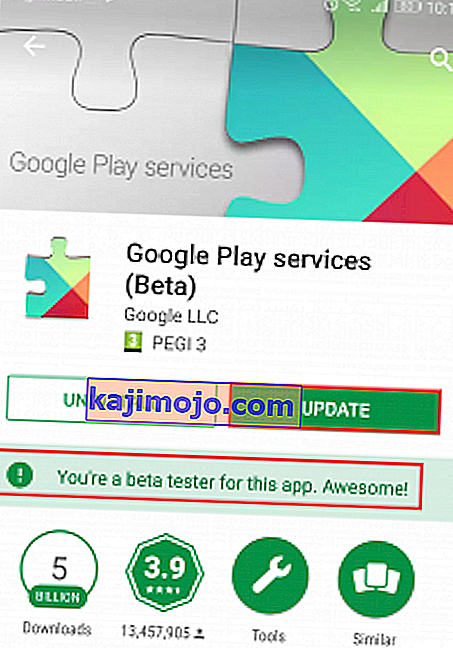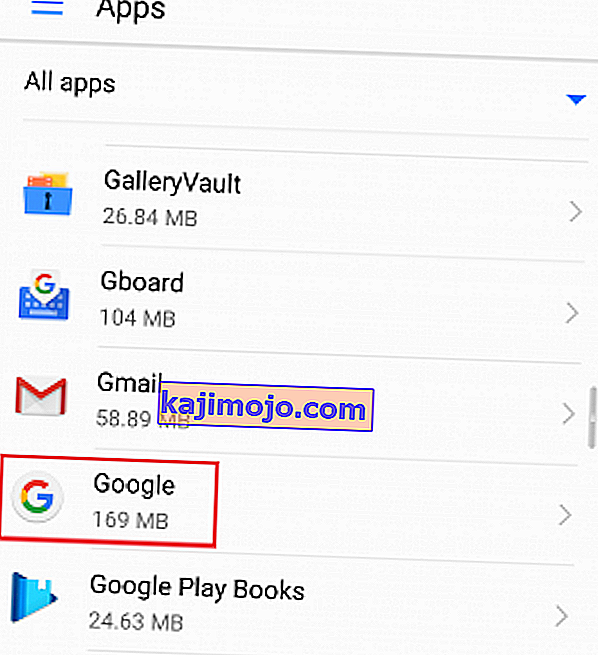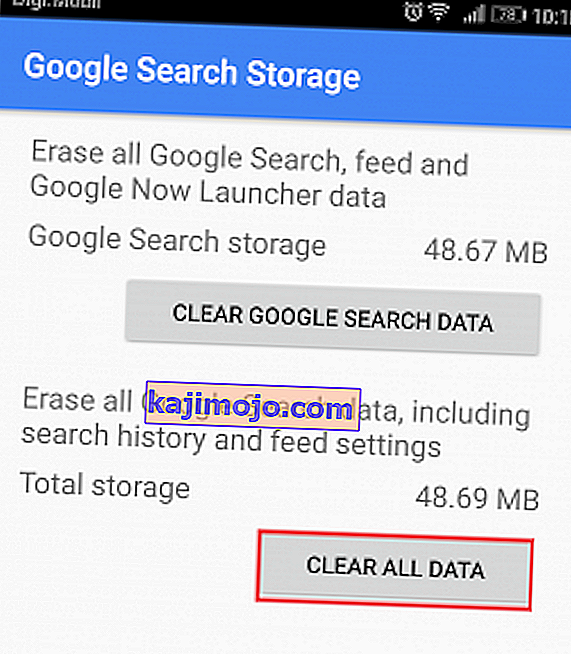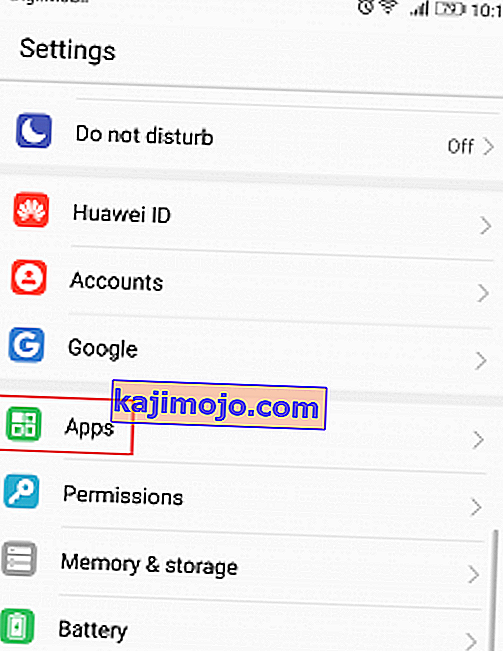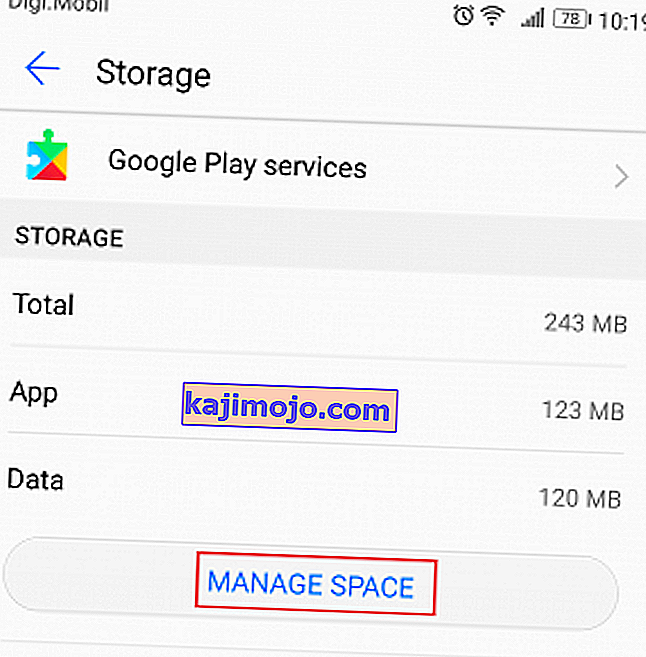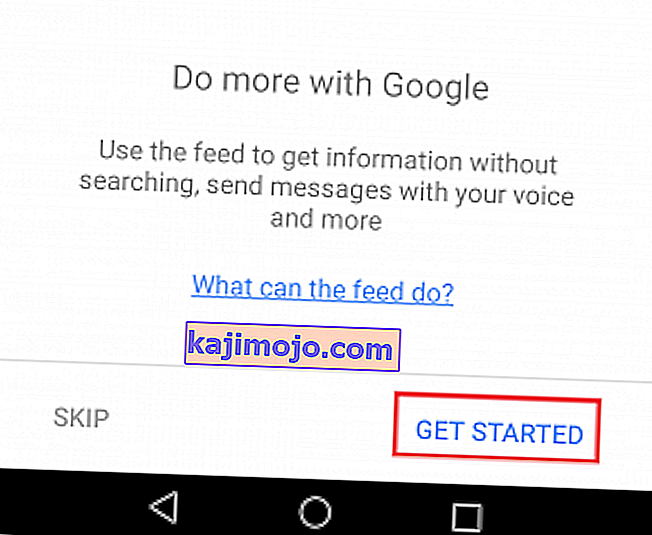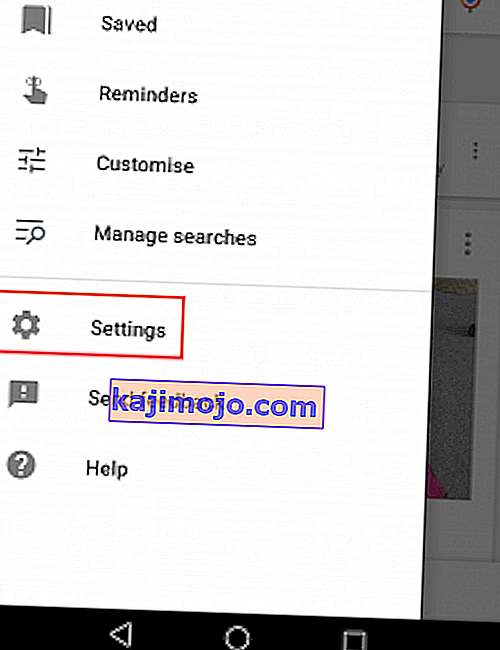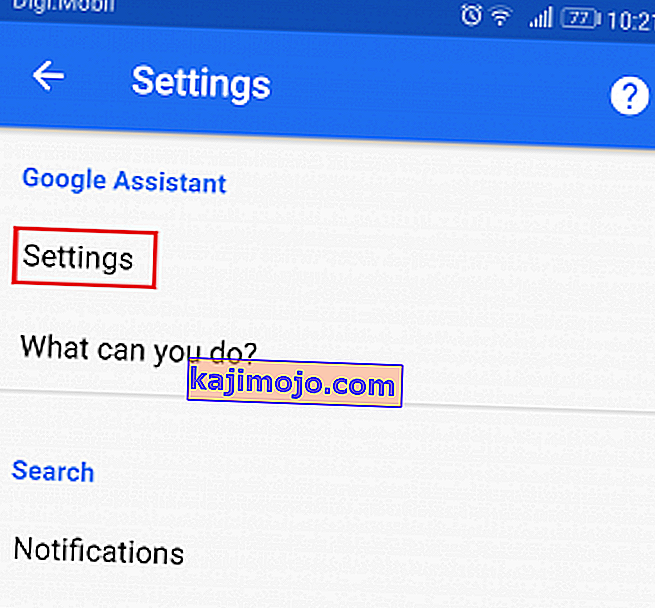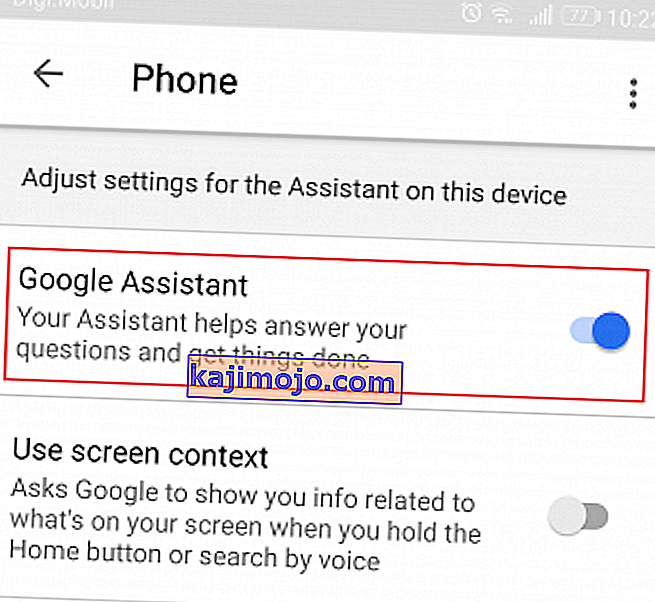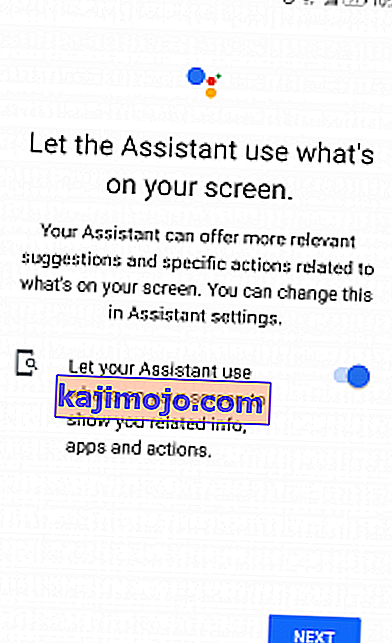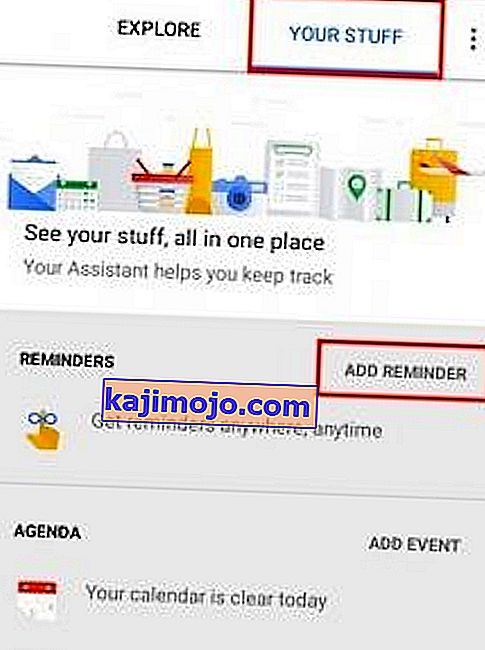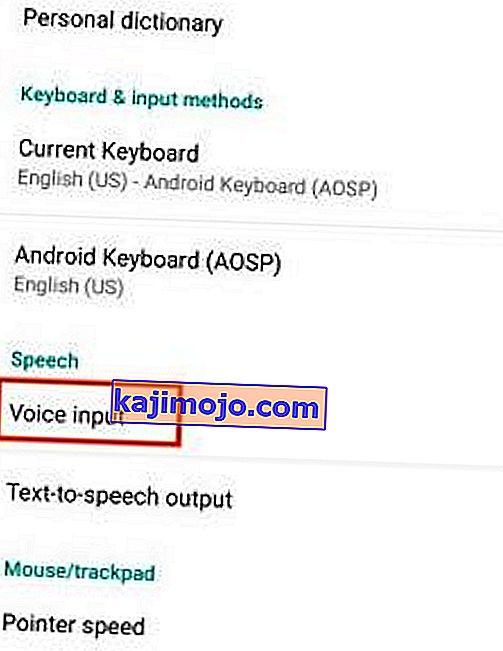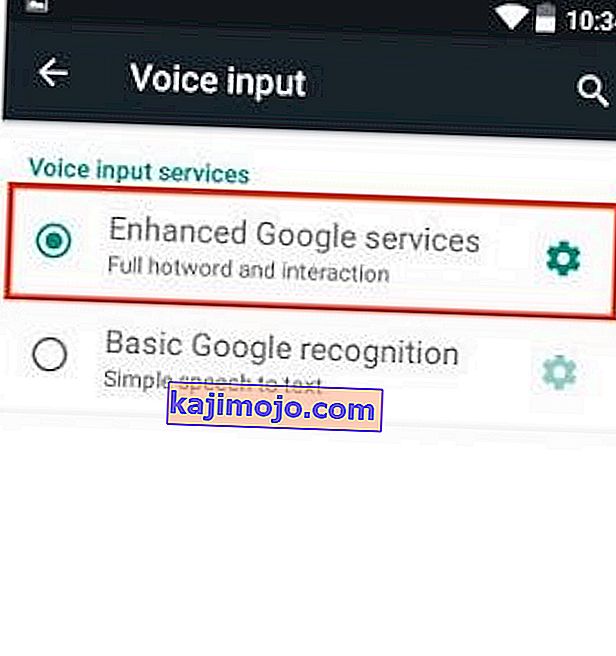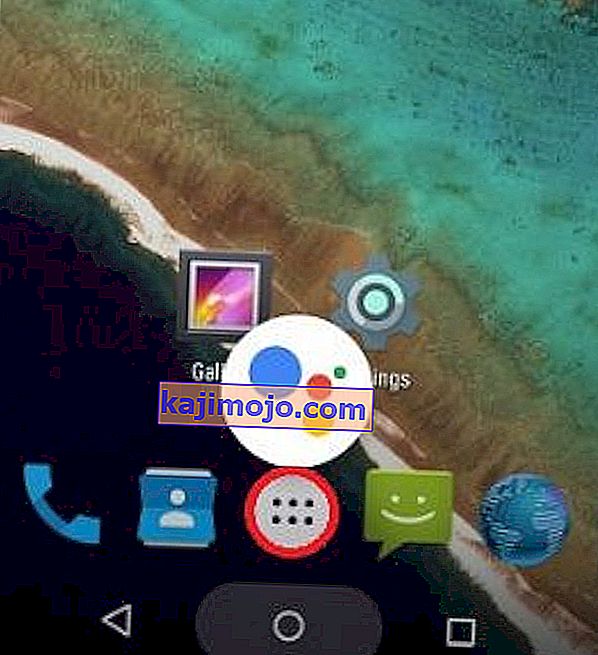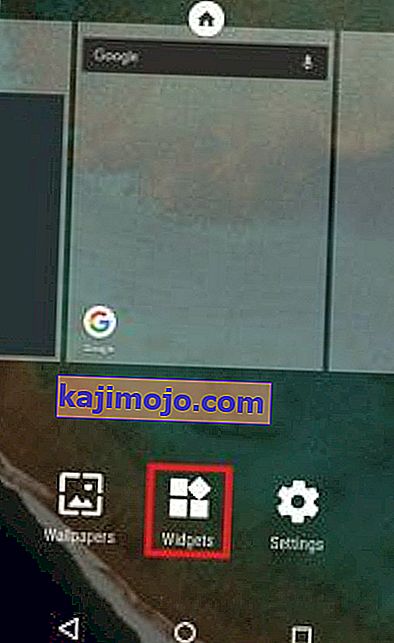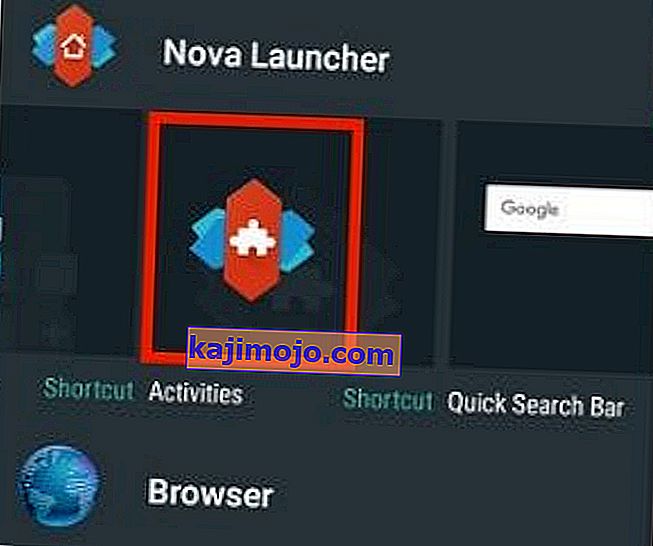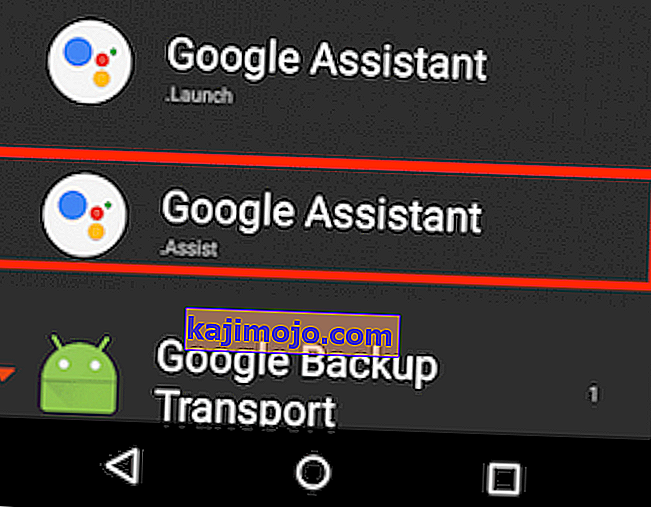Kun se käynnistettiin, Google Assistant oli Googlen vastaus Amazonin Alexaan. Hitaasti mutta varmasti siitä kehittyi maailman älykkäin henkilökohtainen avustaja. Google Assistant on nyt laajentunut monille alustoille alun perin paljastamisensa jälkeen.
Vaikka se on suunniteltu yksinomaan Google Pixelille, jotkut XDA-käyttäjät ovat nopeasti pystyneet pakottamaan Google Assistantin joihinkin juurtuneisiin Android-laitteisiin, jotka toimivat Nougatissa. Tämä pakotti Googlen miettimään strategiaansa uudelleen. Pian tämän tapahtuman jälkeen rajoitettu versio Google Assistantista on tullut Google Allo -sovellukseen.
Jokaisen päivityksen myötä Google Assistant kasvoi tehokkaammaksi ääniavustajaksi, ja se on tällä hetkellä paras, mitä maailma tarjoaa. Verrattuna muihin avustajiin, kuten Siriin tai Alexaan, Google Assistant pystyy pitämään pitkiä valintaikkunoita vertaansa vailla olevalla asiayhteydellä. Muistan murtuneeni, kun luin, että Google Assistant käynnistyi iOS: ssä, kun taas Android Marshmallowsillani ei vielä ollut sitä.
Google asetti asiat suoraan maaliskuussa 2017 ja ilmoitti, että Assistant on saatavana kaikille Android-laitteille, jotka käyttävät vähintään 6.0. Valitettavasti siinä on suuri epämukavuus - Google Assistant on virallisesti saatavilla vain tietyissä maissa.
Huolimatta siitä, että Google lupaa, että Assistant tulee saataville maailmanlaajuisesti lähitulevaisuudessa, käyttöönotto on ollut tuskallisen hidasta. Mutta kuten voit odottaa, se ei estänyt Android-yhteisöä löytämään kiertotapoja Google Assistantin asentamiseksi jokaiseen laitteeseen.
Alla on kolme erilaista tapaa asentaa Google Assistant Android-laitteellesi. Jos sinulla on Android Marshmallow (6.0) tai uudempi, aloita tavasta 1 . Jos olet edelleen Lollipopilla (5.0 tai 5.1) tai sitä uudempi, keskity menetelmiin 2 ja 3 . Riippumatta siitä, mitä menetelmää noudatat, mikään niistä ei vaadi, että sinulla on juurtunut laite. Aloitetaanpa!
Tapa 1: Google Assistantin ottaminen käyttöön beeta-sovelluksilla (Marshmallow ja uudemmat)
Aiomme kirjautua sisään Google-sovelluksen ja Google Play -palvelujen beetaversioihin . Tämän avulla voit lisätä Google Assistant -toiminnon laitteeseesi, vaikka sitä ei virallisesti tueta. Koko prosessi on melko pitkä, mutta on vahvistettu toimivan useimpien älypuhelinten valmistajien kanssa. Testasin sen onnistuneesti Huawei P10 Lite -laitteella. Näin sinun on tehtävä:
- Aloitamme kirjautumalla beetaversioihin. Valitse Asetukset> Google.
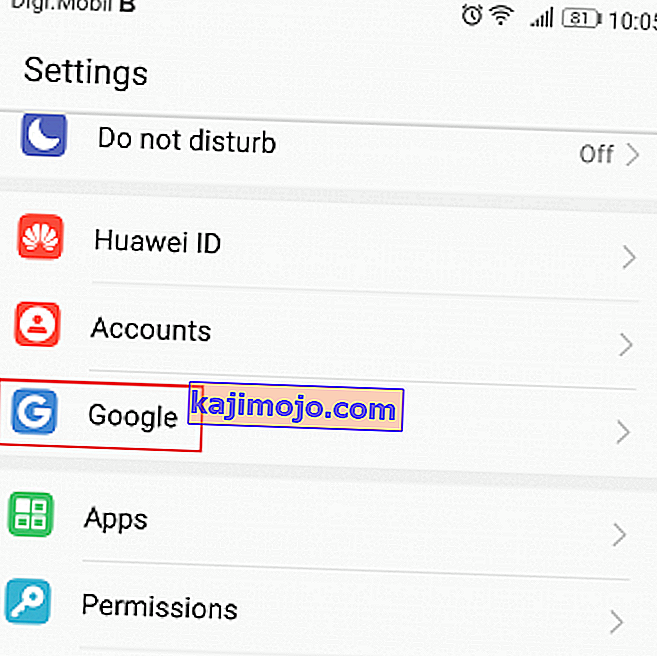
- Napauta nyt näytön oikeassa yläkulmassa olevaa kolmen pisteen valikkokuvaketta . Valitse seuraavasta valikosta Ohje ja palaute .
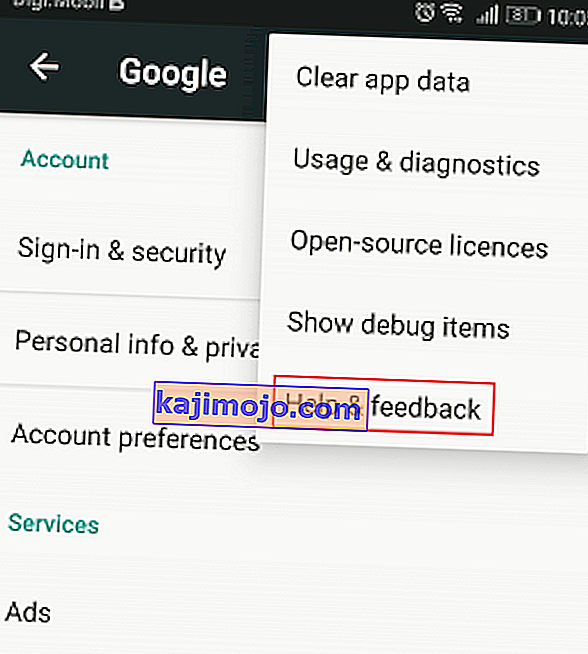
- Kun olet ohjesivulla , napauta uudelleen kolmen pisteen valikkokuvaketta ja valitse Näytä Google Play Kaupassa.
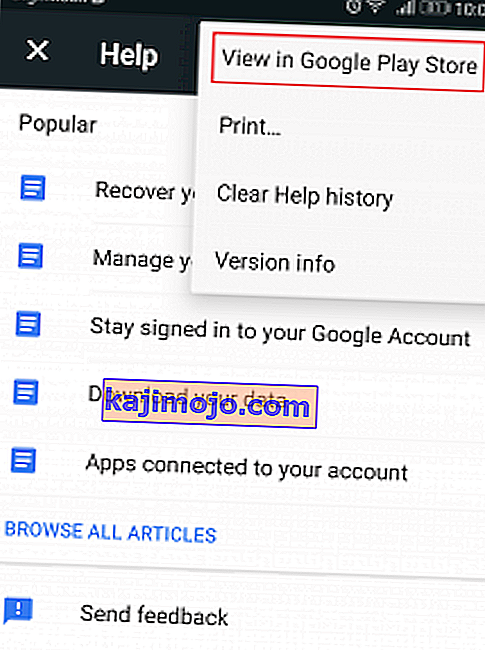
- Tämä avaa uuden Google Play -ikkunan Google Play -palveluilla . Ohita se, että se on päivitettävä, käsittelemme sitä myöhemmin.
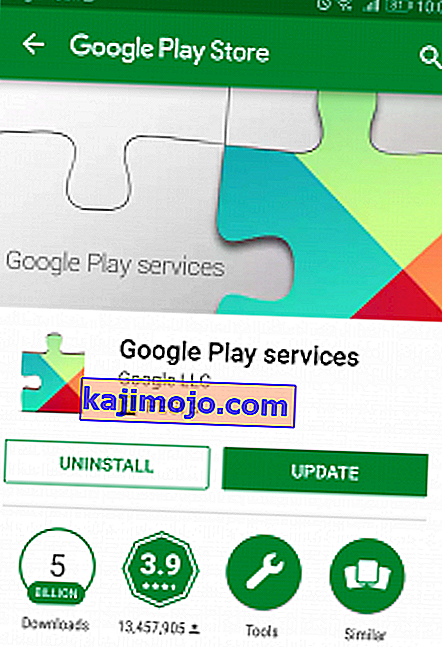
- Selaa kokonaan beta-ohjelmaan ja napauta Olen mukana .
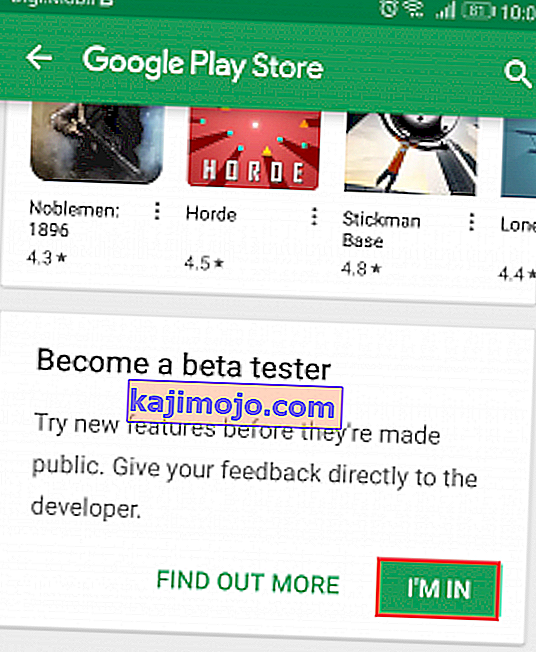
- Jonkin ajan kuluttua sinut kutsutaan suorittamaan beta-rekisteröinti loppuun. Tee niin napauttamalla Liity . Kun olet napsauttanut Liity , kestää vähintään 5 minuuttia, ennen kuin rekisteröityminen on valmis. Minun tapauksessani se kesti yli 10 minuuttia.
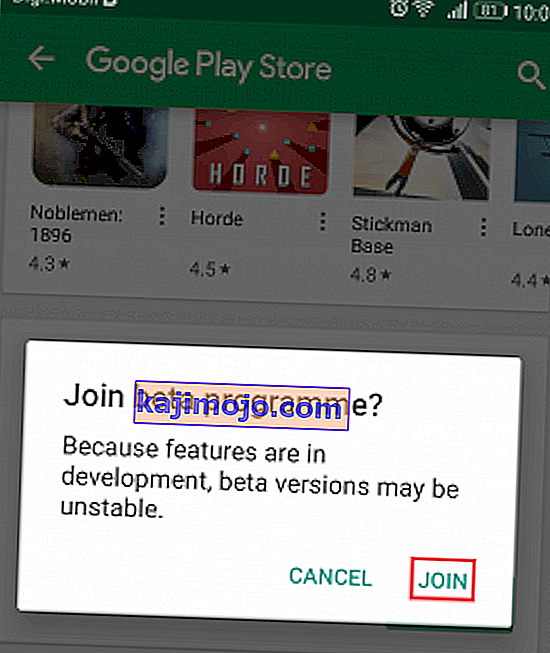
- Siirry nyt Google Play Kaupan kotivalikkoon ja etsi Google-sovellus .

- Selaa kokonaan beta-ohjelmaan ja napauta Olen mukana . Vahvista uudelleen napauttamalla Liity.
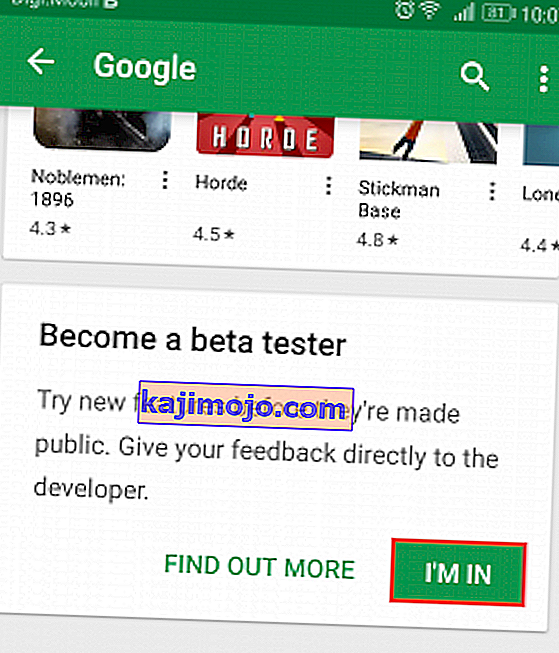
- Odota nyt muutama minuutti varmistaaksesi, että beetatilaus on suoritettu molemmissa sovelluksissa. Napauta jonkin ajan kuluttua Google Play Kaupan toimintopainiketta ja siirry Omat sovellukset ja pelit -kohtaan.
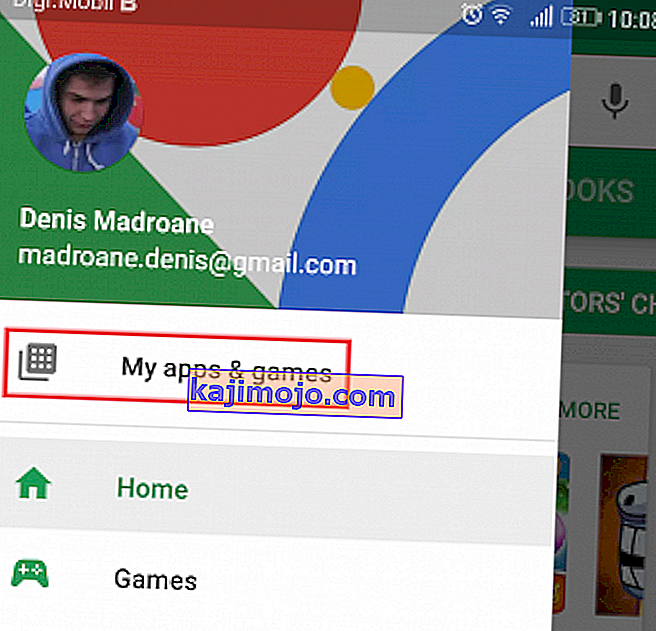
- Laajenna Beeta- välilehti seuraavasta näytöstä ja etsi Google ja Google Play Palvelut .
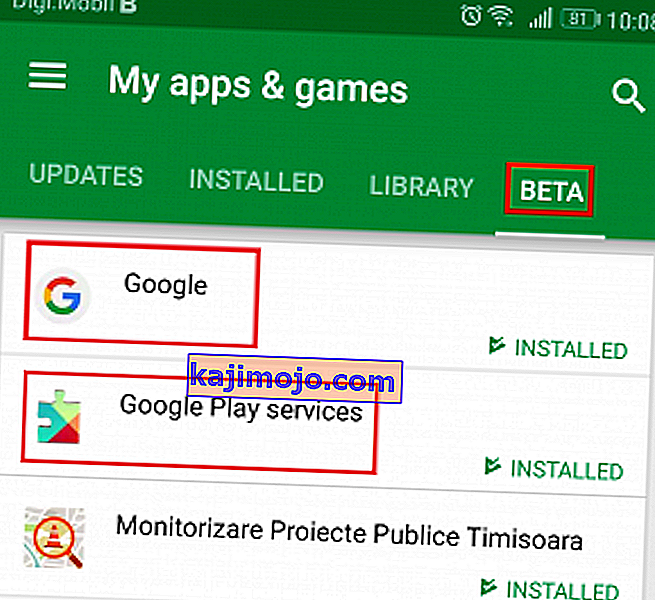
- Kosketa Google-sovelluksella osui Päivitä painiketta varmistettuaan beeta kirjautumisen on valmis. Voit tehdä sen katsomalla suoraan Päivitä- välilehden alla. Jos siinä lukee " Olet tämän sovelluksen beetatestaaja ", olet hyvä mennä.
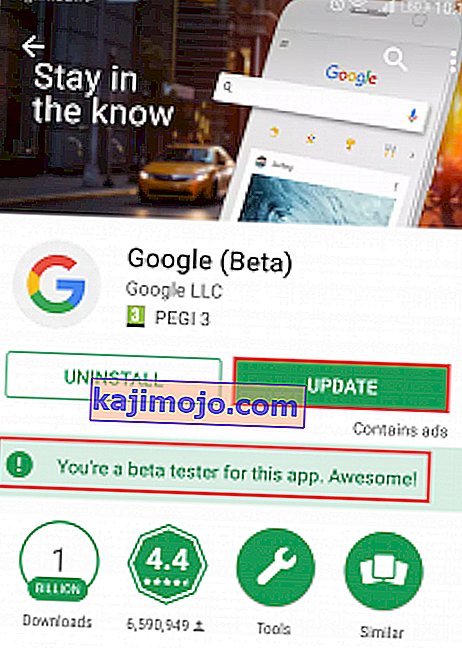 Huomaa: Jos siinä lukee ” Beta Sign up in progress ”, ÄLÄ päivitä sovellusta vielä. Sen sijaan sulje Google Play Store ja palaa tälle näytölle muutaman minuutin kuluttua.
Huomaa: Jos siinä lukee ” Beta Sign up in progress ”, ÄLÄ päivitä sovellusta vielä. Sen sijaan sulje Google Play Store ja palaa tälle näytölle muutaman minuutin kuluttua. - Kun olet päivittänyt Google-sovelluksen onnistuneesti, toista sama menettely Google Play -palveluiden kanssa . Muista varmistaa, että beetatilaus on valmis, ennen kuin napsautat Päivitä .
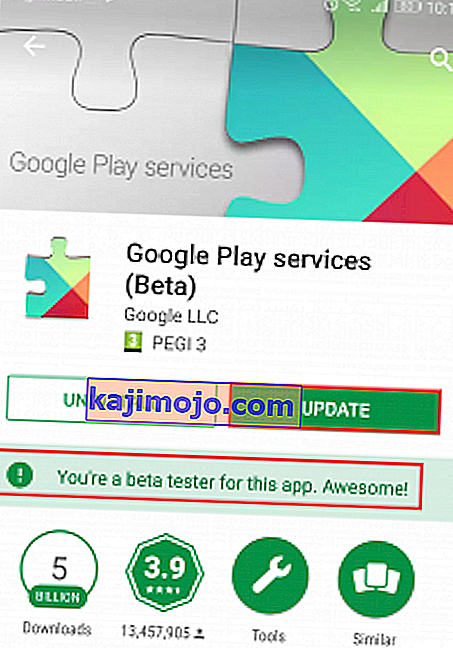
- Kun olet päivittänyt molemmat sovellukset, siirry kohtaan Asetukset> Sovellukset (sovellukset) ja varmista, että valitset Kaikki sovellukset -suodattimen. Selaa alaspäin ja napauta Google- merkintää.
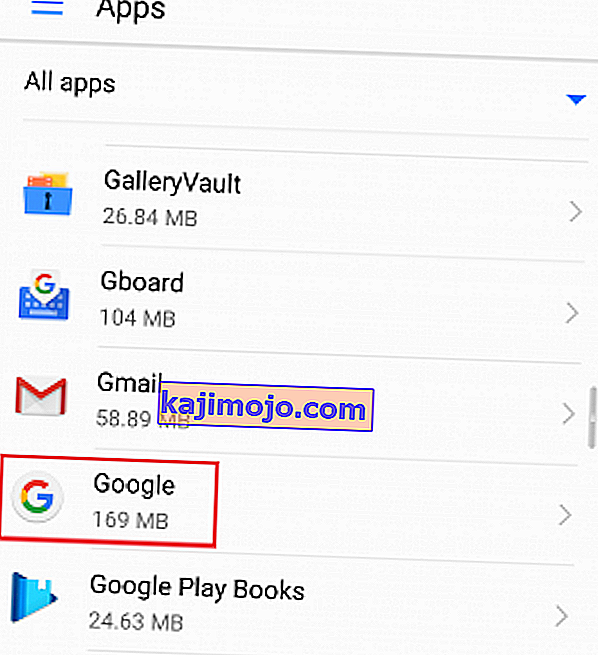
- Siirry Tallennus napauta Hallitse tilaa ja osoita Tyhjennä kaikki tiedot .
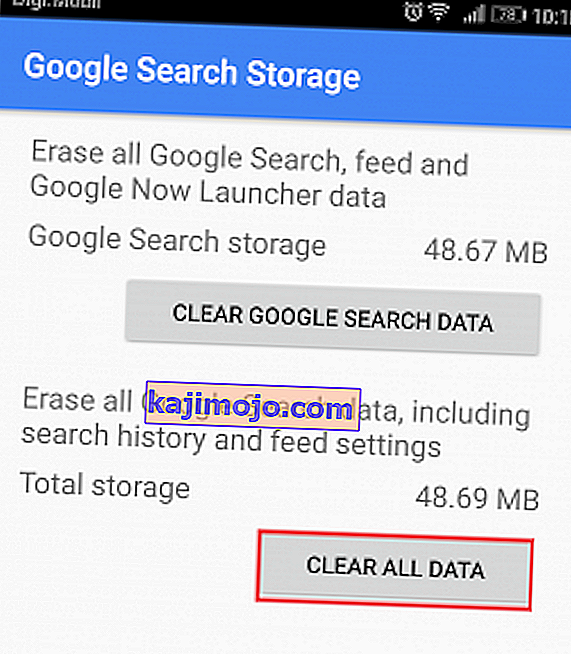
- Palaa nyt kohtaan Asetukset> Sovellukset (sovellukset) , ota Kaikki sovellukset -suodatin uudelleen käyttöön ja napauta Google Play -palveluja.
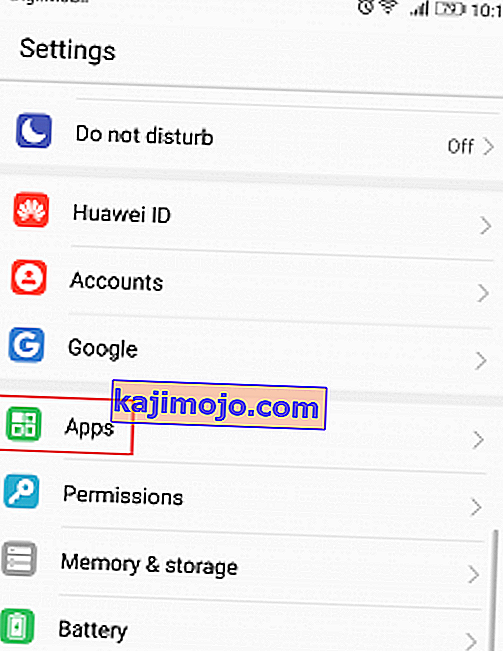
- Valitse Tallennus> Hallitse tilaa ja napauta Tyhjennä kaikki tiedot .
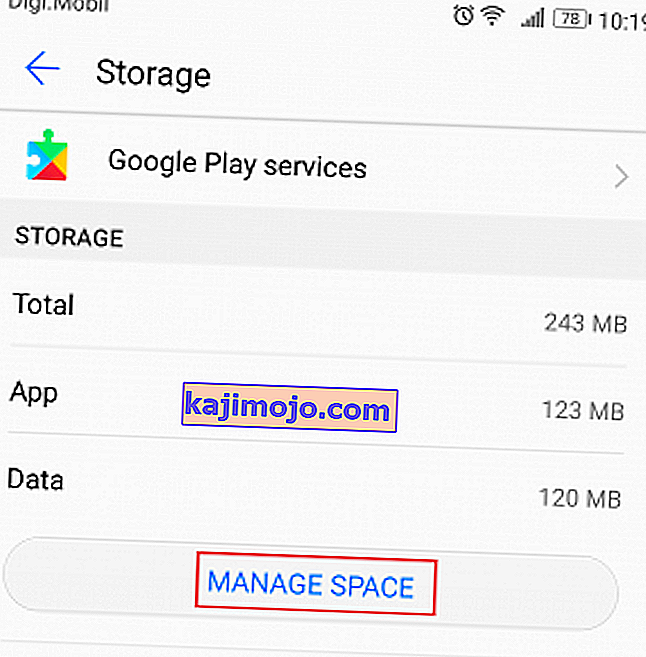
- Nyt asennus on melkein valmis. Voit lopulta avata Google-sovelluksen. Sinua pyydetään lisäämään tunnuksesi heti. Kun olet asettanut ne, napauta Aloita .
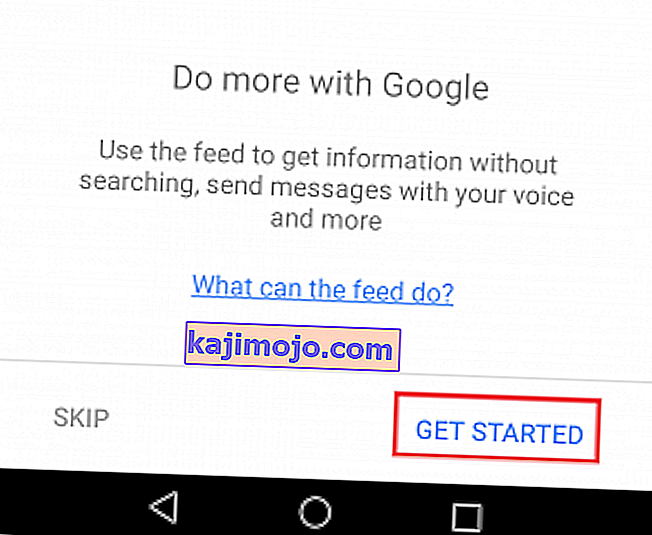
- Laajenna toimintovalikossa (sijaitsee vasemmassa yläkulmassa) ja napauta Asetukset .
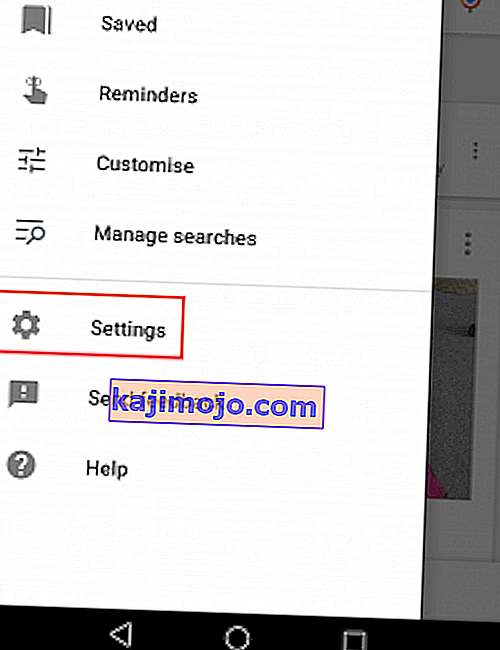
- Napauta nyt Asetukset ( Google Assistant -kohdassa) ja valitse Puhelin (kohdassa Laitteet ).
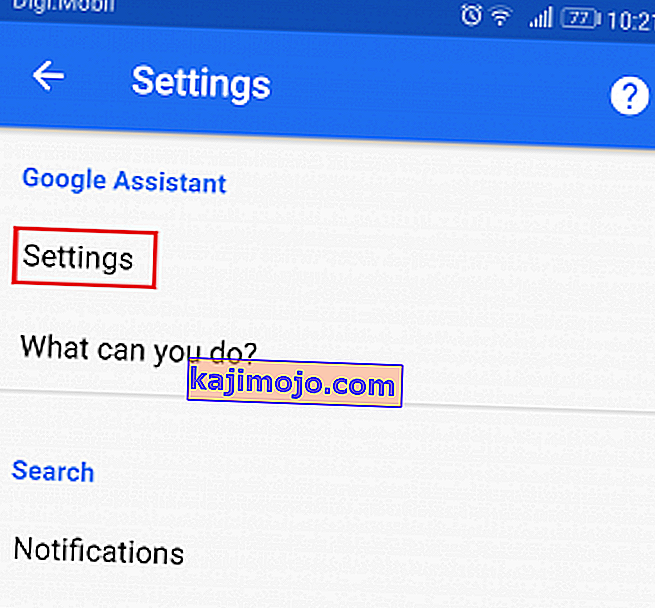
- Varmista nyt, että Google Assistant on käytössä. Jos se ei ole käytössä, napauta sen vieressä olevaa kytkintä.
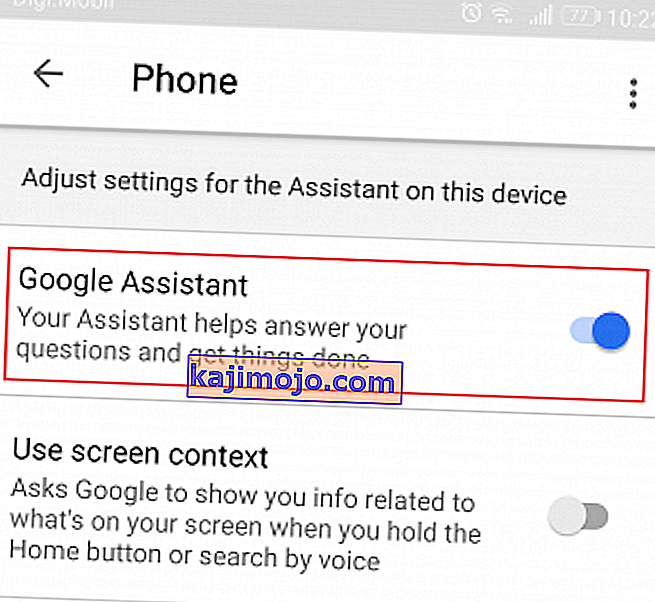
- Se siitä. Google Assistantin pitäisi olla nyt käytössä laitteellasi. Voit testata sen sanomalla mikrofonin lähellä ” OK, Google ”. Sinun ei tarvitse olla Google-sovelluksessa, se toimii jokaisessa näytössä.
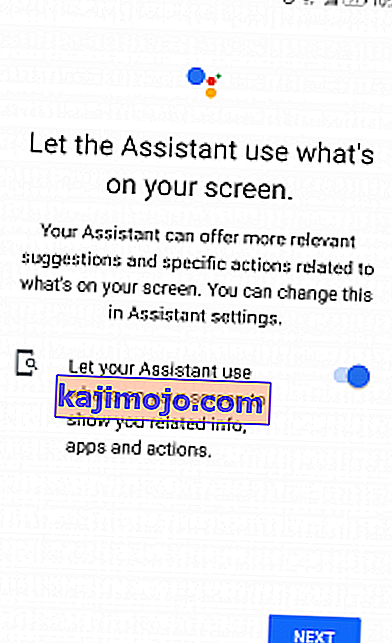
Tapa 2: Google Assistantin lataaminen uudelleen APK: n (Lollipop) kautta
Jos olet edelleen Lollipopissa, yllä oleva menetelmä ei todennäköisesti toimi. Mutta sinulla on vielä toivoa. Tämä menetelmä edellyttää Google Assistantin asentamista ulkoisesta APK: sta. Sen pitäisi toimia niin kauan kuin muistat ottaa tuntemattomat lähteet käyttöön . Näin sinun on tehtävä:
- Ensinnäkin, mene Asetukset> Suojaus ja yksityisyys ja napauta lisäasetuksia .
- Varmista nyt, että Tuntemattomat lähteet (kohdassa Laitehallinta ) ovat käytössä.

- Käy nyt tällä linkillä Android-laitteeltasi ja lataa Google Assistant APK .
- Avaa APK-tiedosto Android-laitteellasi ja käy läpi koko asennusprosessi.

- Siirry nyt Google Play Kaupan kotivalikkoon ja etsi hakusana "Google App" . Varmista, että päivität sen uusimpaan versioon, muuten tämä menetelmä ei toimi.

- Käynnistä Google-sovellus ja siirry omiin juttuihin (lähellä Tutki- välilehteä). Napauta sieltä Lisää muistutus. Se on vain vikaturva, jos tämä menetelmä epäonnistuu.
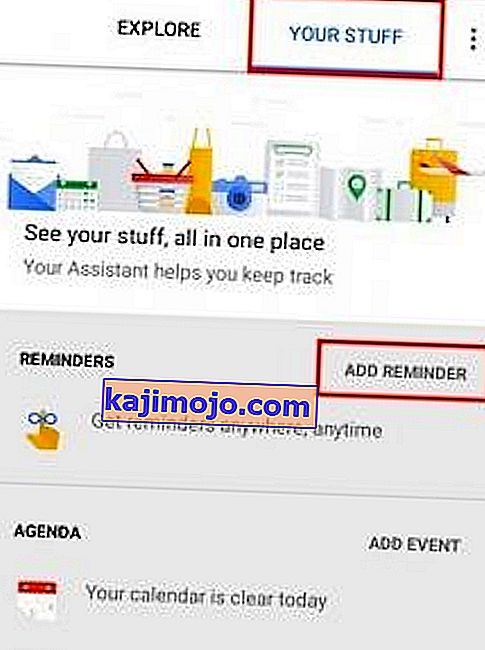
- Android Lollipop toimitetaan Googlen Nyt- palvelun kanssa oletussäätömenetelmänä. Jotta Google Assistant voisi ottaa haltuunsa, meidän on tehtävä joitain säätöjä. Valitse Asetukset> Kieli ja syöttö ja napauta Äänisyöttö .
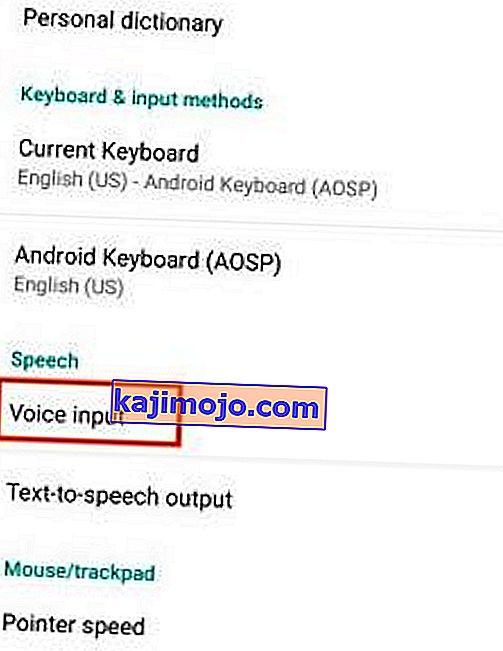
- Kun olet osaksi Äänisyöte , muuttaa oletuksena palvelun Basic Googlen tunnustamista ja Enhanced Googlen palveluihin.
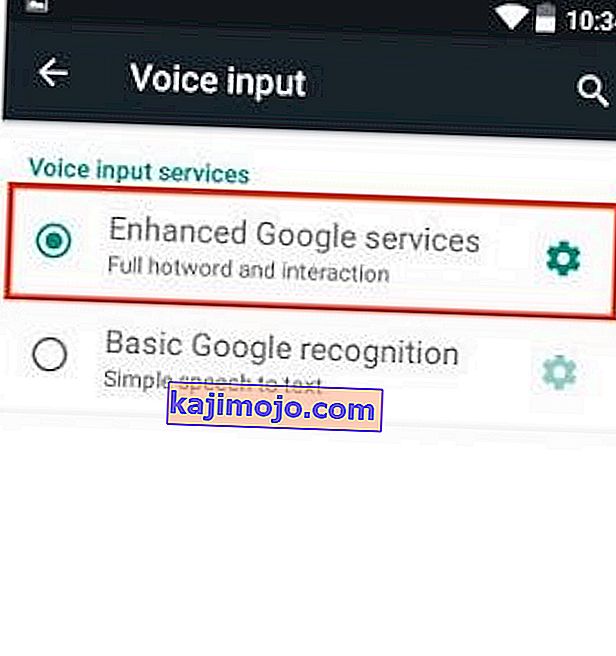
- Google Assistantisi on nyt määritettävä. Voit käynnistää avustajan painamalla pitkään Koti-painiketta. Voit myös asettaa sen oletusohjelmaksi.
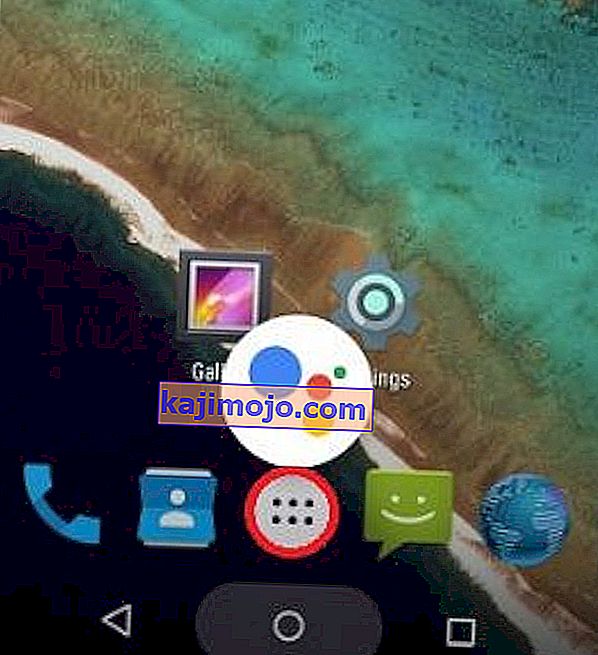
Jos tämä menetelmä epäonnistuu, siirry tapaan 3 . Joillakin vanhemmilla älypuhelimilla (erityisesti Samsung-laitteilla) tiedetään olevan ongelmia Google Assistantin sivulatauksessa. Onneksi ne ovat yhteensopivia menetelmän 3 kanssa .
Tapa 3: Google Assistantin asentaminen Nova Launcherin (Lollipop ja sen ulkopuolella) kautta
Jos noudatit kahta ensimmäistä menetelmää turhaan, se tarkoittaa todennäköisesti, että sinulla on vanhempi Android-versio kuin Lollipop tai Samsung J -sarjan laite. Jos näin on, tämän menetelmän avulla voit asentaa Google Assistantin.
Tämä menetelmä edellyttää käynnistysohjelman käyttöä, joka pystyy lisäämään toimintonäppäimiä aloitusnäyttöön. Olemme käyttäneet Nova Launcheria, mutta voit käyttää toista vastaavaa sovellusta. Näin sinun on tehtävä:
Huomaa: Jos olet jo asentanut Google Assistant APK: n, ohita vaiheet 2–4.
- Lataa ja asenna Nova kantoraketti alkaen Google Play Kaupasta.
- Varmista, että Tuntemattomat lähteet (kohdassa Laitehallinta ) on käytössä.

- Käy tällä linkillä Android-laitteellasi ja lataa Google Assistant APK .
- Avaa APK-tiedosto Android-laitteellasi ja käy läpi koko asennusprosessi.

- Kun Nova on oletuskäynnistin, paina pitkään missä tahansa aloitusnäytössä ja napauta Widgetit .
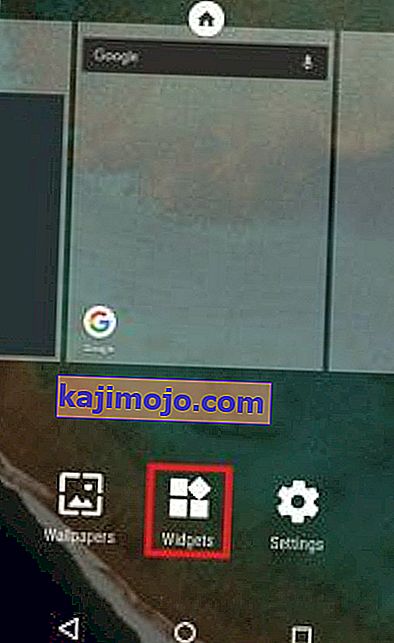
- Napauta Nova Launcher -kohdassa Toiminnot- painiketta.
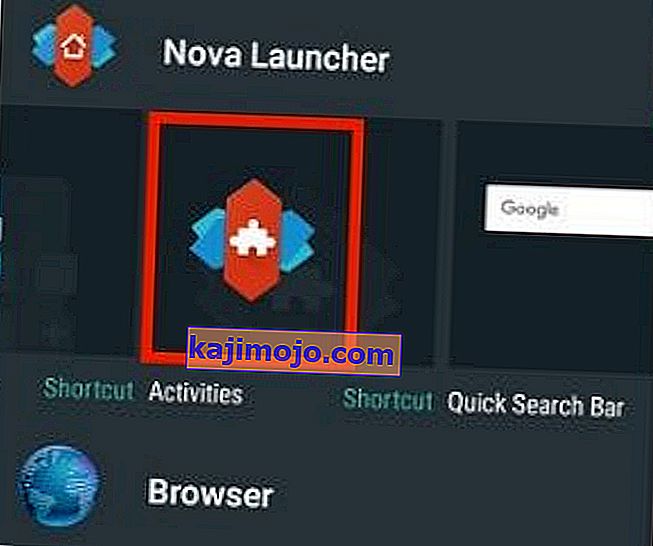
- Nyt sinun pitäisi nähdä luettelo toiminnoista. Vieritä alaspäin, kunnes näet Google Assistant Launcher -merkinnän. Jos havaitset kaksi merkintää, napauta sitä, jonka alla on .Assist .
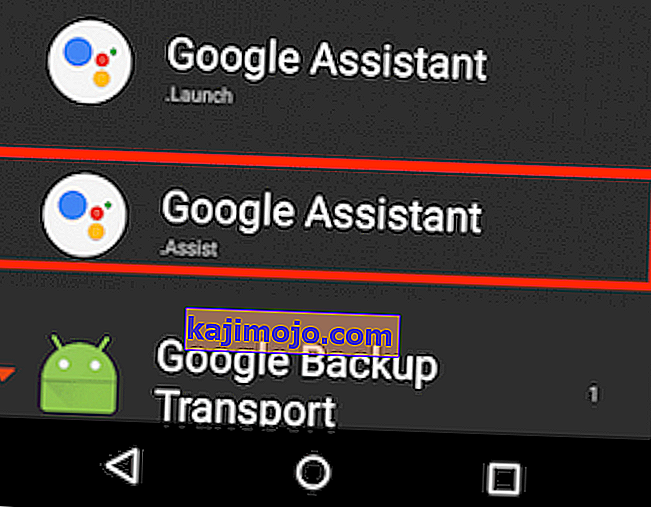
- Tarvittavaa pikakuvaketta ei luotu onnistuneesti. Voit käynnistää Google Assistantin painamalla pitkään Koti-painiketta. Valitse sieltä Google Assistant . Tämä asettaa myös Google Assistantin oletusääniavustajaksi.
Aivotärähdys
Toivon varmasti, että onnistut asentamaan Google Assistantin jollakin yllä olevista tavoista. Olen suuri virtuaalisten avustajien puolestapuhuja ja uskon, että näet Assistantin voiman, sitä enemmän käytät sitä. Jos onnistuit asentamaan Google Assistantin eri menetelmällä, kerro meille siitä alla olevasta kommenttiosasta, jotta voimme levittää tietosi.

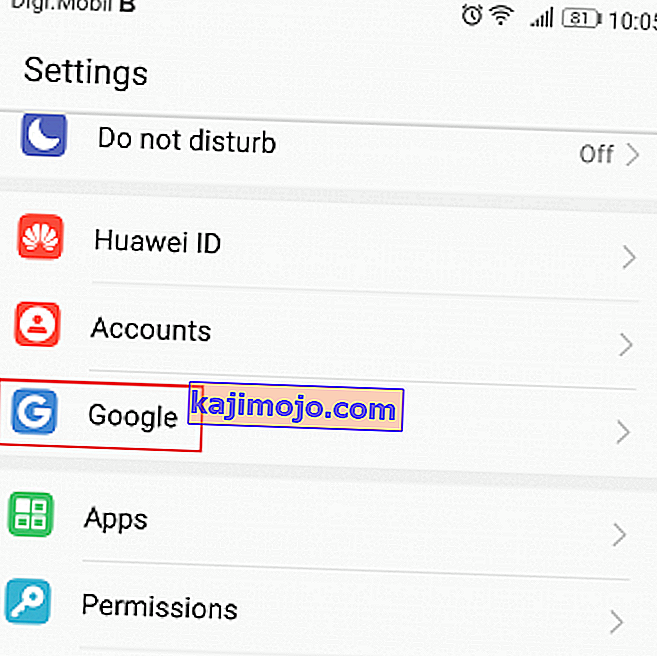
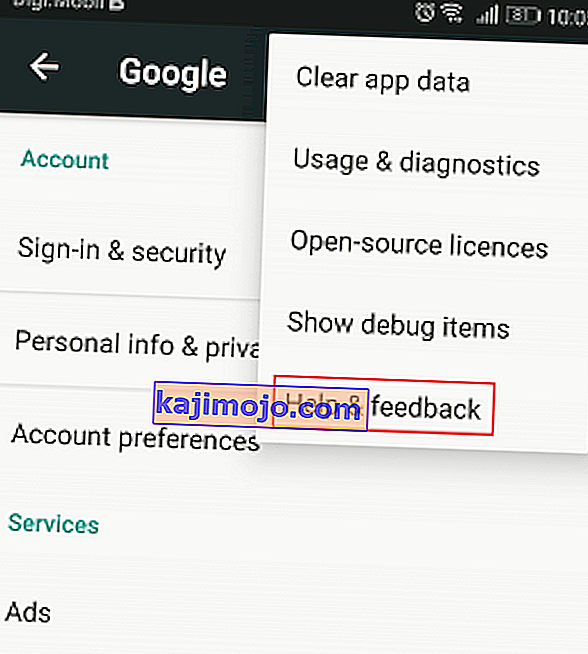
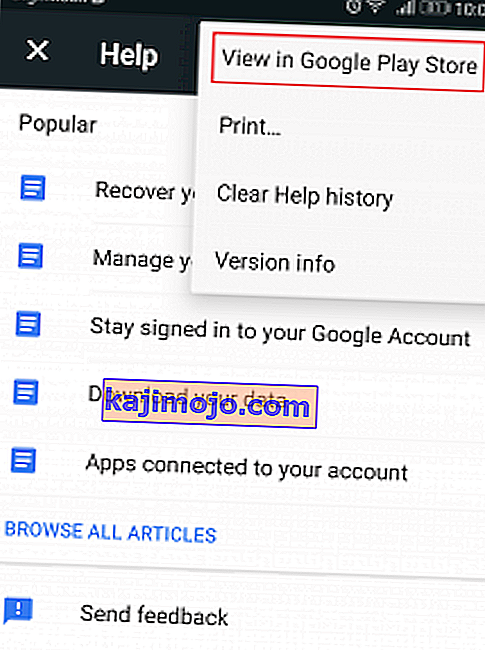
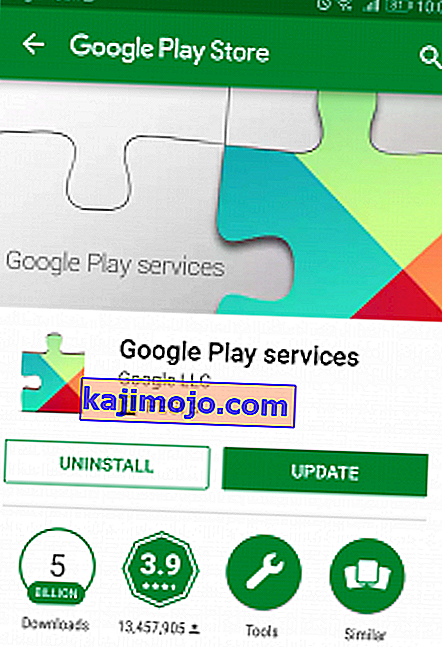
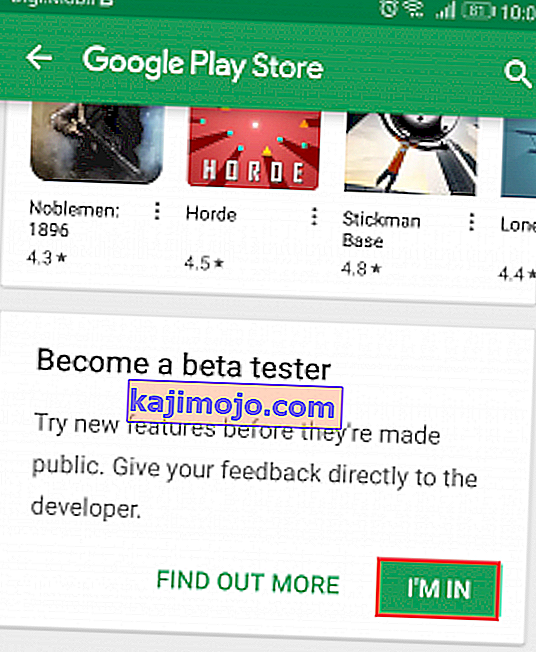
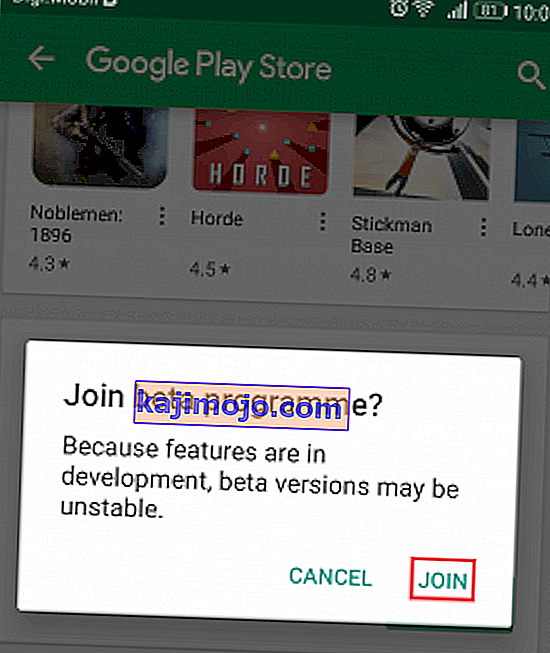

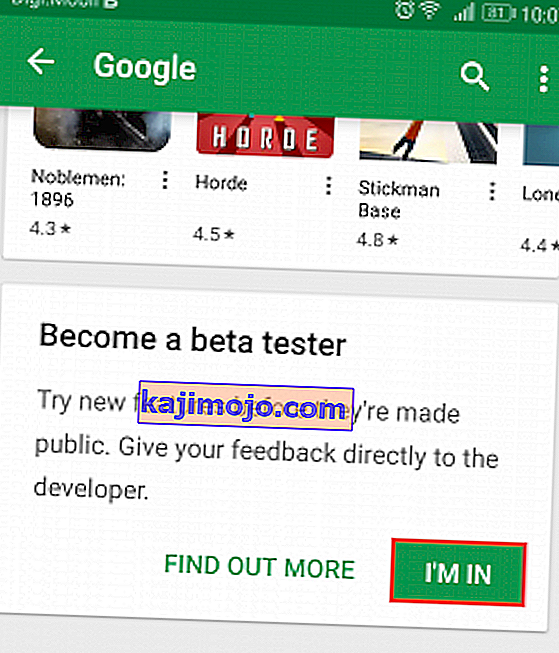
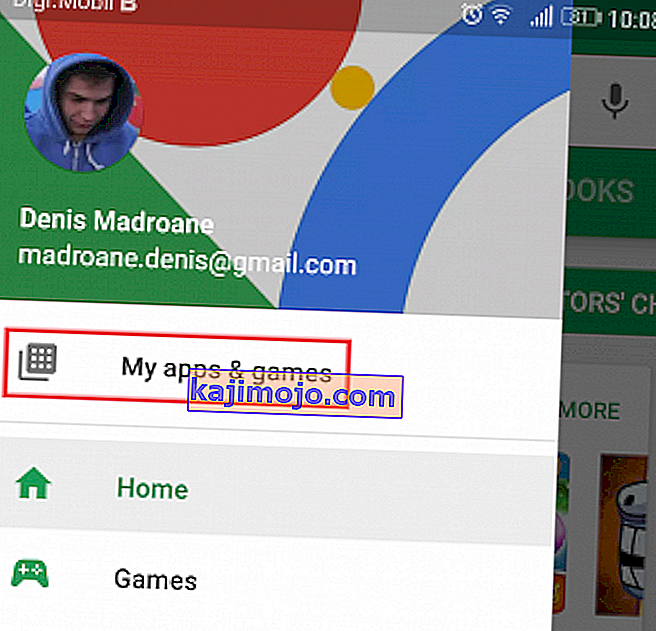
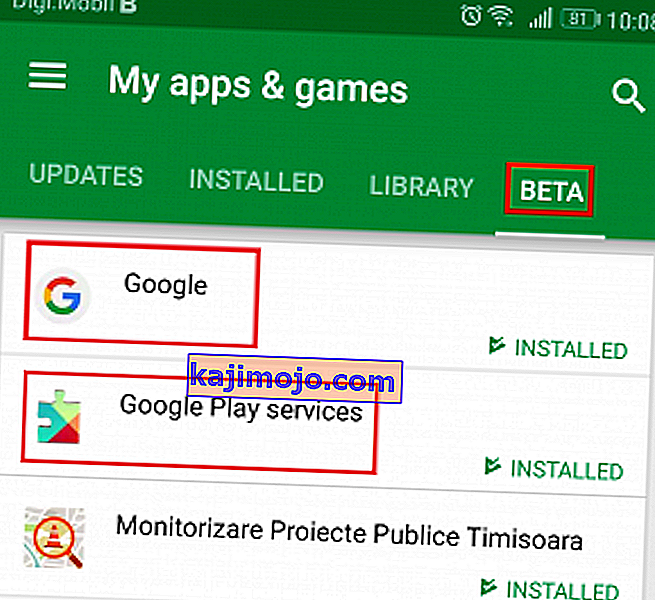
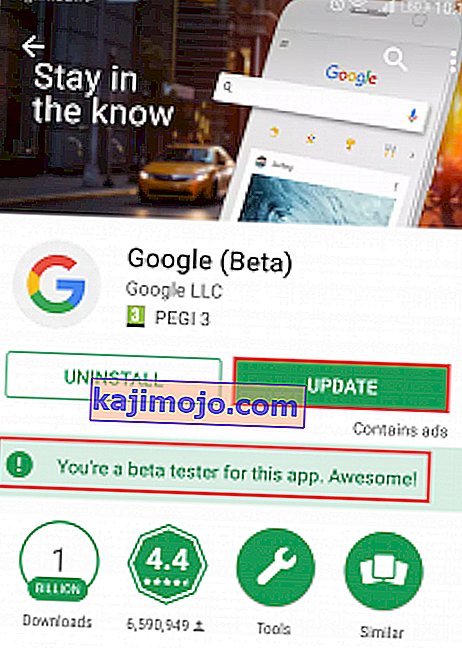 Huomaa: Jos siinä lukee ” Beta Sign up in progress ”, ÄLÄ päivitä sovellusta vielä. Sen sijaan sulje Google Play Store ja palaa tälle näytölle muutaman minuutin kuluttua.
Huomaa: Jos siinä lukee ” Beta Sign up in progress ”, ÄLÄ päivitä sovellusta vielä. Sen sijaan sulje Google Play Store ja palaa tälle näytölle muutaman minuutin kuluttua.